-
 Bitcoin
Bitcoin $116500
0.13% -
 Ethereum
Ethereum $4023
5.24% -
 XRP
XRP $3.273
7.64% -
 Tether USDt
Tether USDt $1.000
-0.03% -
 BNB
BNB $790.9
2.22% -
 Solana
Solana $177.5
5.05% -
 USDC
USDC $0.0000
-0.02% -
 Dogecoin
Dogecoin $0.2264
6.63% -
 TRON
TRON $0.3389
-0.71% -
 Cardano
Cardano $0.7950
5.62% -
 Stellar
Stellar $0.4488
10.16% -
 Hyperliquid
Hyperliquid $40.86
3.90% -
 Sui
Sui $3.834
4.54% -
 Chainlink
Chainlink $19.33
8.30% -
 Bitcoin Cash
Bitcoin Cash $585.4
1.46% -
 Hedera
Hedera $0.2608
4.15% -
 Avalanche
Avalanche $23.61
4.96% -
 Ethena USDe
Ethena USDe $1.000
-0.05% -
 Litecoin
Litecoin $123.1
1.75% -
 Toncoin
Toncoin $3.374
2.10% -
 UNUS SED LEO
UNUS SED LEO $8.989
0.37% -
 Shiba Inu
Shiba Inu $0.00001315
5.11% -
 Uniswap
Uniswap $10.89
8.34% -
 Polkadot
Polkadot $3.951
5.84% -
 Dai
Dai $1.000
-0.01% -
 Bitget Token
Bitget Token $4.481
1.52% -
 Monero
Monero $276.3
5.26% -
 Cronos
Cronos $0.1537
4.19% -
 Pepe
Pepe $0.00001160
7.89% -
 Aave
Aave $289.2
6.29%
comment vérifier l'historique des transactions sur gate.io
Pour afficher les détails de la transaction dans Gate.io, cliquez simplement sur la transaction et accédez aux informations telles que l'ID de la transaction, l'heure, le type, le montant, le statut, l'ID de commande et le TXID pour les dépôts et les retraits.
Oct 30, 2024 at 12:17 pm
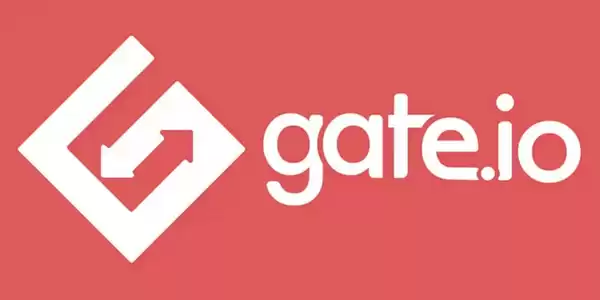
Comment vérifier l'historique des transactions sur Gate.io
Étape 1 : Connectez-vous à votre compte
- Visitez le site Web Gate.io et cliquez sur « Se connecter » dans le coin supérieur droit.
- Entrez votre nom d'utilisateur et votre mot de passe, puis cliquez à nouveau sur « Connexion ».
Étape 2 : Accédez à la page Historique des transactions
- Passez votre souris sur l'onglet « Finance » et sélectionnez « Transactions » dans le sous-menu.
- Vous serez redirigé vers la page Historique des transactions.
Étape 3 : Filtrer et rechercher des transactions
- Par défaut, toutes les transactions seront affichées.
- Vous pouvez filtrer les transactions par type (par exemple, dépôt, retrait, spot, marge) en utilisant le menu déroulant « Type ».
- Vous pouvez également rechercher des transactions spécifiques à l'aide de la barre de recherche.
Étape 4 : Afficher les détails de la transaction
- Cliquez sur une transaction pour afficher ses détails.
Les détails incluent les informations suivantes :
- ID de transaction
- Temps de transaction
- Type d'opération
- Montant
- Statut (par exemple, terminé, en attente)
- ID de commande (pour les transactions au comptant et sur marge)
- TXID (pour les retraits et les dépôts)
Étape 5 : Exporter l'historique des transactions
- Pour exporter votre historique de transactions, cliquez sur le bouton « Exporter » dans le coin supérieur droit de la page Historique des transactions.
- Sélectionnez le format souhaité (CSV ou Excel) et cliquez sur "Exporter".
Informations Complémentaires:
- Gate.io fournit un historique complet des transactions remontant à au moins 90 jours.
- Vous pouvez télécharger l'historique complet de vos transactions sous la forme d'un fichier CSV ou Excel pour vos dossiers.
- Si vous avez des questions ou avez besoin d'aide, vous pouvez contacter l'équipe de support client de Gate.io pour obtenir de l'aide.
Clause de non-responsabilité:info@kdj.com
Les informations fournies ne constituent pas des conseils commerciaux. kdj.com n’assume aucune responsabilité pour les investissements effectués sur la base des informations fournies dans cet article. Les crypto-monnaies sont très volatiles et il est fortement recommandé d’investir avec prudence après une recherche approfondie!
Si vous pensez que le contenu utilisé sur ce site Web porte atteinte à vos droits d’auteur, veuillez nous contacter immédiatement (info@kdj.com) et nous le supprimerons dans les plus brefs délais.
-
 TROLL Échangez maintenant
TROLL Échangez maintenant$0.2186
40.15%
-
 YALA Échangez maintenant
YALA Échangez maintenant$0.4130
37.88%
-
 AERO Échangez maintenant
AERO Échangez maintenant$1.0
22.80%
-
 TAG Échangez maintenant
TAG Échangez maintenant$0.0008765
21.82%
-
 TIBBIR Échangez maintenant
TIBBIR Échangez maintenant$0.2211
19.31%
-
 SKI Échangez maintenant
SKI Échangez maintenant$0.06690
18.59%
- Rachats de jetons, données onchain et développeurs: ce qui bourdonne en crypto
- 2025-08-09 05:10:15
- Coinbase à la Conférence Oppenheimer: un aperçu de l'avenir du trading crypto
- 2025-08-09 04:50:14
- Bitcoin, Ethereum, XRP en 2032: regard de balle en cristal ou prédiction calculée?
- 2025-08-09 04:30:14
- Bitcoin, Ethereum et Niveaux de soutien: naviguer dans le paysage cryptographique
- 2025-08-09 04:30:14
- Storm Roman, effort de financement, et le nouveau procès de défense imminente: une minute de New York dans l'affaire de caisse de la tornade
- 2025-08-09 02:50:14
- Crimpto's Wild Ride: XRP, Dogecoin et l'altcoin Surge que vous ne pouvez pas ignorer
- 2025-08-09 02:50:14
Connaissances connexes

Comment utiliser le trading de marge sur Poloniex
Aug 08,2025 at 09:50am
Comprendre le trading sur la marge sur Poloniex

Comment utiliser le trading avancé sur les Gémeaux
Aug 08,2025 at 04:07am
Comprendre le trading avancé sur les Gémeaux Le commerce avancé sur les Gémeaux fait référence à une suite d'outils et de types de commandes conçu...

Comment utiliser le trading avancé sur les Gémeaux
Aug 08,2025 at 10:56pm
Comprendre le trading avancé sur les Gémeaux Le trading avancé sur les Gémeaux fait référence à la suite d'outils et de types de commandes disponi...

Comment obtenir mes clés API de Kucoin
Aug 08,2025 at 06:50pm
Comprendre les clés API sur Kucoin Les touches API sont des outils essentiels pour les utilisateurs qui souhaitent interagir avec les plateformes de t...

Comment échanger des options sur le déribut
Aug 09,2025 at 01:42am
Comprendre le déribute et son marché d'options Deribit est l'un des principaux échanges de dérivés de crypto-monnaie spécialisés dans les futu...

Comment déposer USD sur Bitstamp
Aug 07,2025 at 05:18pm
Comprendre les dépôts Bitstamp et USD Bitstamp est l'un des échanges de crypto-monnaie les plus anciens de l'industrie, offrant aux utilisateu...

Comment utiliser le trading de marge sur Poloniex
Aug 08,2025 at 09:50am
Comprendre le trading sur la marge sur Poloniex

Comment utiliser le trading avancé sur les Gémeaux
Aug 08,2025 at 04:07am
Comprendre le trading avancé sur les Gémeaux Le commerce avancé sur les Gémeaux fait référence à une suite d'outils et de types de commandes conçu...

Comment utiliser le trading avancé sur les Gémeaux
Aug 08,2025 at 10:56pm
Comprendre le trading avancé sur les Gémeaux Le trading avancé sur les Gémeaux fait référence à la suite d'outils et de types de commandes disponi...

Comment obtenir mes clés API de Kucoin
Aug 08,2025 at 06:50pm
Comprendre les clés API sur Kucoin Les touches API sont des outils essentiels pour les utilisateurs qui souhaitent interagir avec les plateformes de t...

Comment échanger des options sur le déribut
Aug 09,2025 at 01:42am
Comprendre le déribute et son marché d'options Deribit est l'un des principaux échanges de dérivés de crypto-monnaie spécialisés dans les futu...

Comment déposer USD sur Bitstamp
Aug 07,2025 at 05:18pm
Comprendre les dépôts Bitstamp et USD Bitstamp est l'un des échanges de crypto-monnaie les plus anciens de l'industrie, offrant aux utilisateu...
Voir tous les articles

























































































